Hoy en día Internet se ha convertido en una parte crucial de nuestras vidas. Y LAN ha mejorado la experiencia de navegación web de los usuarios. No hay duda de que la velocidad de transferencia de datos es mayor con las conexiones LAN en comparación con Wi-Fi. Pero, lamentablemente, los usuarios se enfrentan a una velocidad de LAN lenta en Windows 10 debido a varios problemas. Según los informes, varios usuarios informaron este problema en su PC después de actualizar su Windows al último sistema operativo de Microsoft. Si también estás luchando con lo mismo, sigue leyendo el blog hasta el final.
¿Qué causa la velocidad LAN lenta en Windows 10?
Mientras investigamos sobre el problema, encontramos algunos posibles culpables que son responsables del problema mencionado anteriormente:
- Problemas con el proveedor de servicios de Internet
- Mala conexión a Internet
- Cables defectuosos
- Problemas en el módem o enrutador
- Servidor DNS lento
- Controladores obsoletos
Arreglos recomendados para la velocidad LAN lenta en Windows 10
Método 1: Actualizar controladores
Una de las principales razones para enfrentar el problema mencionado anteriormente son los controladores obsoletos. En nuestros varios blogs, hemos discutido que los ríos obsoletos conducen a varios problemas, por lo que le sugerimos que actualice sus controladores navegando el sitio del fabricante, pero recuerde que si instala la versión incorrecta de los controladores, puede dañar permanentemente su máquina. Entonces, si no tiene habilidades técnicas y conocimiento sobre los controladores, busque la herramienta de controlador automático para actualizar los controladores. Esta herramienta resolverá todos los problemas relacionados con los controladores.
⇓Obtenga la herramienta de controlador desde aquí⇑
Método 2: comprobar la conexión a Internet
Si tiene problemas con la LAN lenta en Windows, le sugerimos que verifique su conexión a Internet en los otros dispositivos. Simplemente verifique su velocidad de Internet en otros dispositivos y luego reinicie el módem, el enrutador y luego comuníquese con su ISP si tiene más problemas.
Método 3: verifique su hardware

En este método le sugerimos que desconecte su módem de vez en cuando. También le sugerimos que use un puerto diferente, el que está usando actualmente puede estar dañado.
Método 4: deshabilitar IPv6
Si todavía tiene problemas con la velocidad LAN lenta en Windows 10, le sugerimos que deshabilite IPv6. Es uno de los métodos efectivos y varios usuarios han afirmado tener éxito después de usar este método. Para hacerlo, puede seguir las siguientes pautas mencionadas:
Paso 1: toque el icono de red ubicado en la barra de tareas
Paso 2: elija Cambiar opciones de adaptador en la ventana de configuración
Paso 3: elija su conexión de red, luego haga clic derecho y seleccione Propiedades
Paso 4: luego busque el Protocolo de Internet versión 6 (TCP/IPv6), desmarque la casilla marcada y toque Aceptar
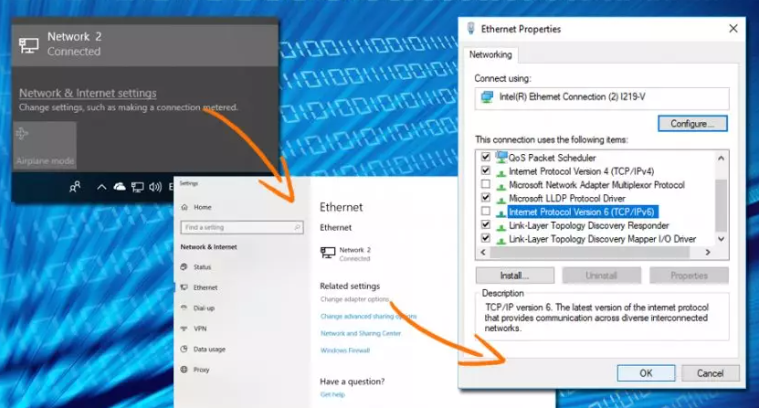
Método 5: cambiar la configuración de dúplex
En este método, debe aumentar la velocidad dúplex siguiendo las pautas mencionadas a continuación:
Paso 1: en primer lugar, haga doble clic en su tarjeta de red en el Administrador de dispositivos
Paso 2: navegue a la pestaña Avanzado y luego busque Configuración de velocidad/dúplex en Propiedad
Paso 3: seleccione 100 Mb Full Duplex en Valor
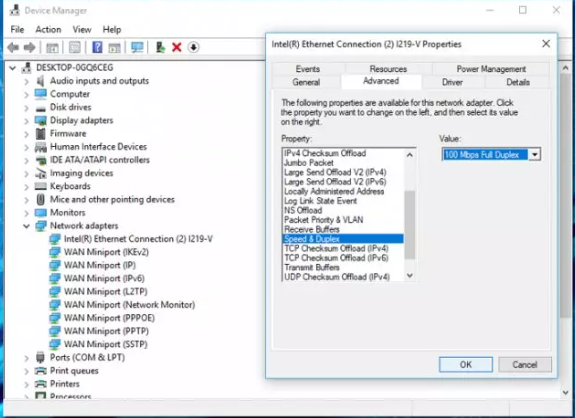
Método 6: deshabilite la función de descarga de envío grande
Si ninguno de los métodos mencionados anteriormente funciona para usted, le sugerimos que deshabilite la función de descarga de envío grande y, para hacerlo, siga las pautas mencionadas a continuación:
Paso 1: haga clic derecho en el botón Inicio y elija Administrador de dispositivos
Paso 2: luego haga doble clic en la tarjeta de red y vaya a la pestaña Avanzado
Paso 3: elija Descarga de envío grande V2 (IPv4) y, en Valor, elija Deshabilitado
Paso 4: ahora haga lo mismo con Enviar descarga V2 (IPv6) y toque Aceptar
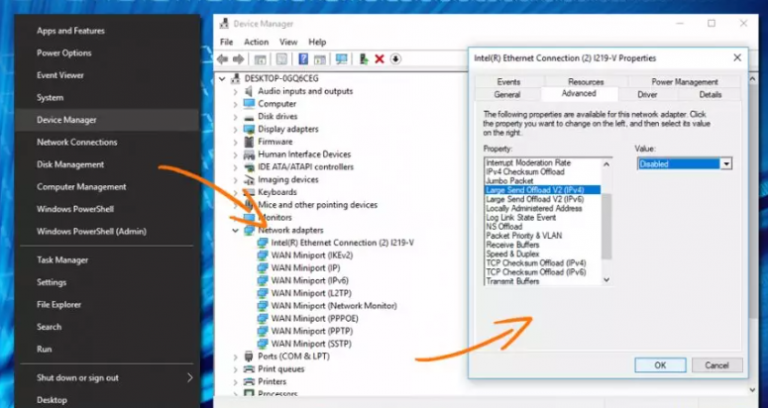
Método 7: Ir a la herramienta de reparación de PC
En esta sección, le sugerimos que busque una herramienta de reparación de PC, si a menudo se ve atascado con varios problemas, como bloqueos, bloqueos, problemas de Internet lento, porque todos estos problemas son una clara señal de que su PC está dañada y debe escanearse correctamente. . Así que use esta herramienta para superar todos los problemas relacionados con la PC de una sola vez.
⇑Obtenga la herramienta de reparación de PC⇑
Veredicto
Eso es todo acerca de la velocidad LAN lenta en Windows 10. He proporcionado amplias soluciones para superar el problema mencionado anteriormente y ahora es su turno de seguir nuestras pautas para superar el problema.